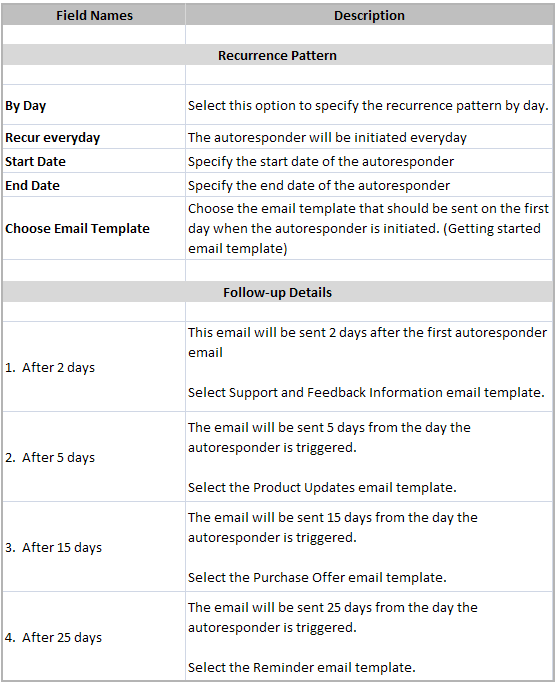自动回复工具场景
以下是一个普遍的场景,即您可以使用自动回复工具的众多方式之一。
挑战
用户对您的产品表示了兴趣并订阅了您的产品的 30 天免费试用版。 您的挑战就是在您的产品中接触预期客户并利用正确的邮件消息进行追踪从而赢得交易。 这是真实世界的水滴式市场营销场景,在这样的情况下可以使用自动回复工具。
场景
- 您的网站的访问者提交了网络表单并注册了您的产品的 30 天试用期。
- 向用户发送自动生成的谢谢您/欢迎邮件。
- 用户的(线索)详细信息在 Zoho CRM 中的自定义视图(例如: 今日线索)下方列出。
- 发起自动回复工具。
- 第 1 天 - ‘开始’邮件发送给用户。
- 第 2 天 - ‘支持和反馈信息’邮件发送。
- 第 5 天 - ‘产品更新’邮件发送。
- 第 15 天 - ‘购买报价’邮件发送。
- 第 25 天 - ‘提醒’邮件发送。
注意:
- 如果用户订阅了产品但并未被列入邮寄列表,则之后的追踪邮件不会发送。
设置自动回复工具的程序
- 点击线索选项卡。
- 在线索主页页面线索工具下方,点击自动回复工具链接。
- 在自动回复工具页面,点击创建自动回复工具。
- 在新建自动回复工具页面 自动回复工具详细信息部分,实施下列操作:
- 输入自动回复工具名称。
- 选择将作为记录分配对象的用户。
- 选择自定义视图设置自动回复工具的收件人列表。
- 为自动回复工具选择文件夹。
- 选择动态并指定对应的详细信息(参考表格)。
- 点击保存。
注意:
- 如果用户在追踪期间订阅了产品,用户的邮件地址应从邮寄列表中排除。 排除邮件地址后,后续的追踪邮件将不会被发送给用户。
下表提供了关于您需要为自动回复工具指定的选项信息。